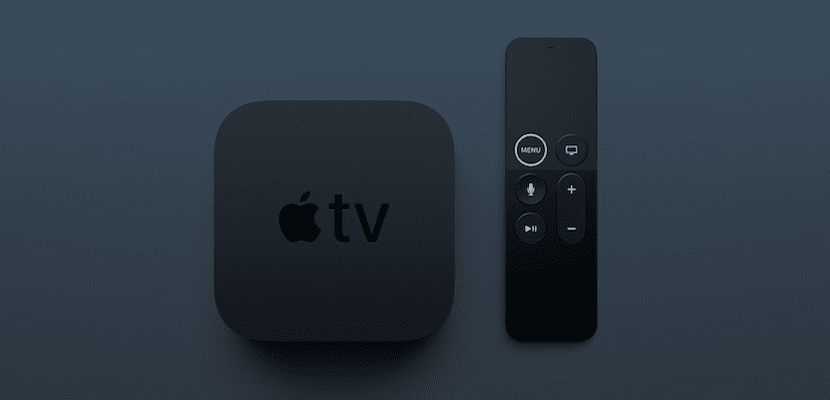
Y es que en numerosas ocasiones tenemos que añadir la contraseña de nuestra cuenta de la iTunes Store y la App Store, pero existe la posibilidad de configurar los ajustes de la contraseña para que esta no se pida siempre o que simplemente nos la pida para las aplicaciones de pago, en todas las ocasiones que queramos descargar una aplicación, tras 15 minutos de haberla usado anteriormente o nunca.
En este sentido tenemos la misma opción para configurara estos ajustes en nuestro Mac, en los iPhone, iPad e iPod. Pero hoy queremos mostrar como se realizan estos cambios en los Apple TV, empezando por los de 2ª y 3ª generación y acabando por los de cuarta y quinta generación.
Todo ello parece mucho más complicado de lo que es realmente. En este sentido tenemos que decir que los pasos para el Apple TV de 2ª y 3ª generación son los siguientes:
- Encendemos el Apple TV y en la pantalla de inicio elegimos Ajustes > iTunes Store > Iniciar sesión
- Nos logueamos con nuestra ID de Apple y añadimos la contraseña. Enviamos y listo
- Ahora tenemos dos opciones disponibles: en “¿Guardar contraseña?” y tendremos que elegir entre las dos siguientes opciones
- Seleccionamos: Sí si queremos que el Apple TV recuerde la contraseña para las compras mientras estés conectado con tu ID de Apple
- Seleccionaremos: No si lo que queremos es introducir la contraseña cada vez que hagas una compra en el iTunes Store.
Para completar el cambio en los ajustes de la contraseña, cerramos sesión y, a continuación realizamos de nuevo los pasos anteriores para volver a iniciarla.
Apple TV de 4ª y 5ª generación
En este caso cambia un poco la forma en la que vamos a añadir nuestra configuración. Lo primero es acceder a los Ajustes del Apple TV, esto es válido para ambos modelos. Y una vez en los Ajustes, nos dirigimos a Cuentas > iTunes Store y App Store > Ajustes de contraseña.
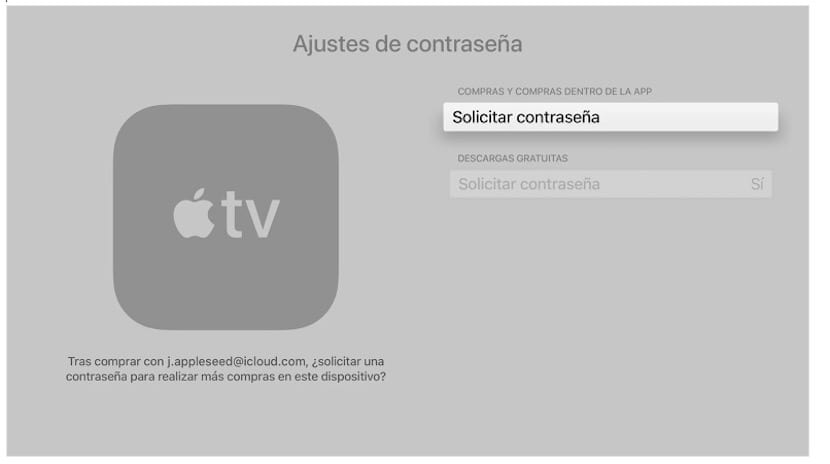
Ahora lo que tenemos que hacer es pulsar directamente sobre la opción que queramos de las tres que aparecen:

Una vez realizado este paso, lo que tendremos que hacer es seleccionar Solicitar contraseña en Descargas gratuitas para activar o desactivar el ajuste. Si configuramos Solicitar contraseña en Nunca, no habrá una opción para activar el ajuste.